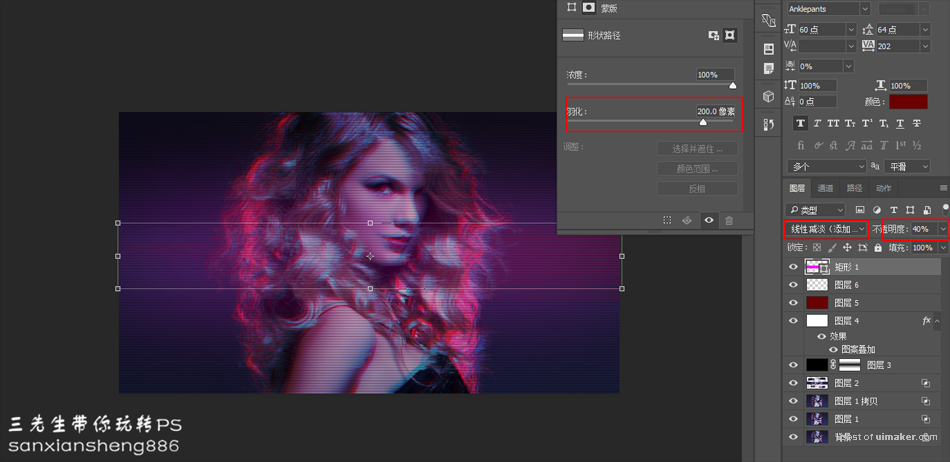来源:网络 作者:你们的三先生
5、选择最上方图层,点击滤镜-风格化-风。
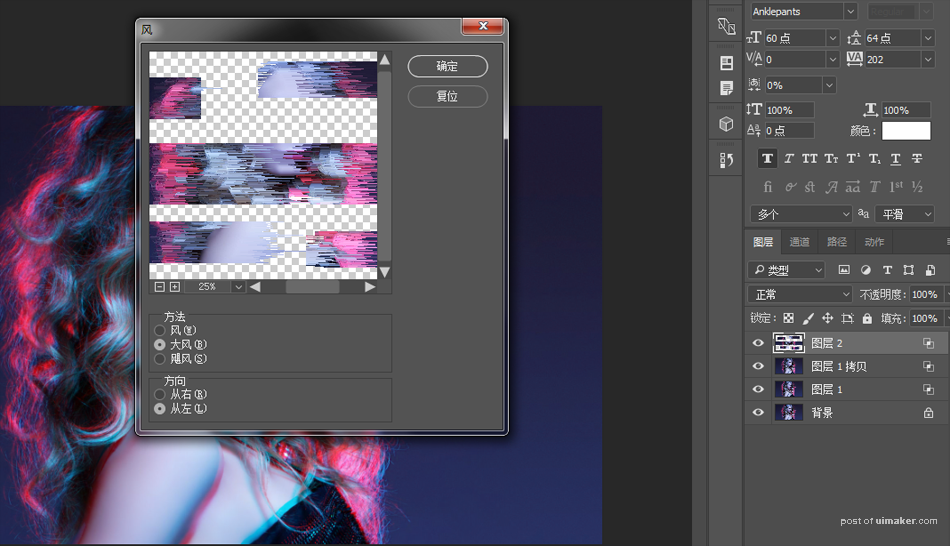
6、接下来我们来调整画面,新建一个图层,填充黑色,为其创建蒙版,选择蒙版,点击渐变,为其拉一个对称渐变。
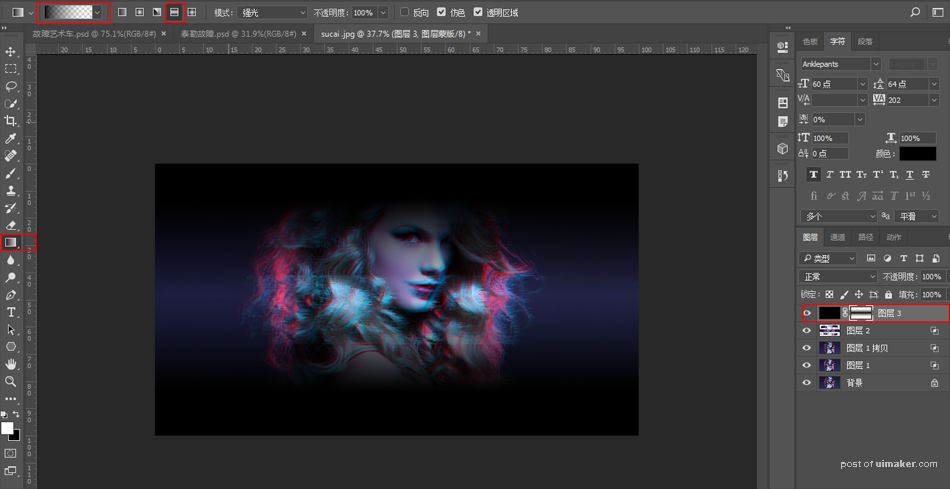
7、选择此图层,将图层模式修改为叠加,不透明度修改为45%
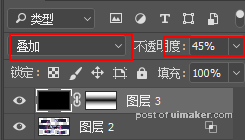
8、新建图层,填充白色,右键混合选项,图案叠加。选择如下。
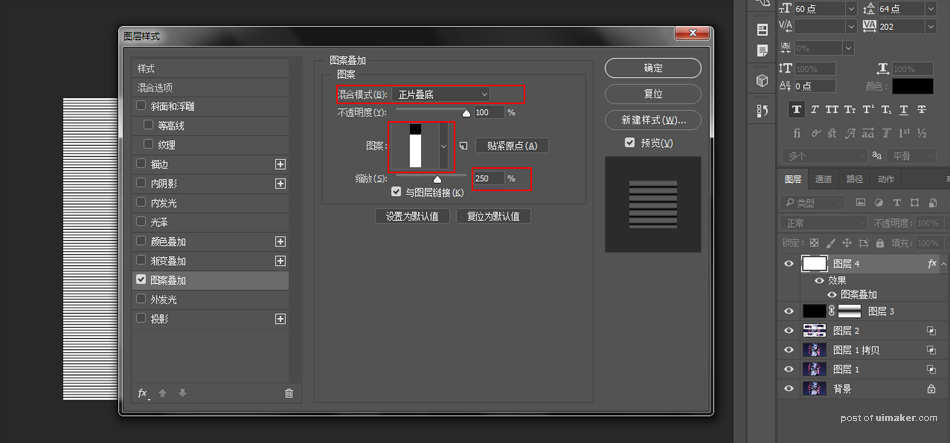
9、选择该图层,修改其填充值和不透明度值如下。
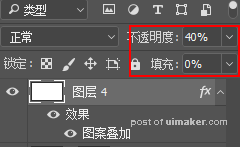
10、新建图层填充颜色6a0000,,设置图层混合模式为深色,不透明度为30%
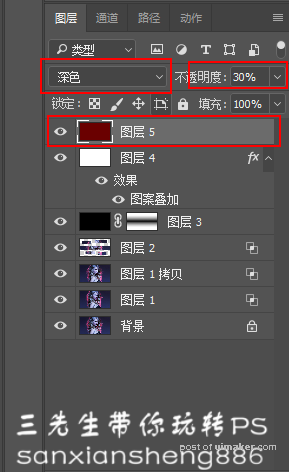
11、在图层中间新建一个矩形,填充粉颜色,属性蒙版修改羽化值为200,图层叠加模式为线性减淡,不透明度为40%。